การย้ายค่ายผู้ให้บริการเครือข่ายโทรศัพท์ในประเทศไทย โดยเฉพาะการย้ายออก ปัจจุบันนับได้ว่าเป็นสิ่งที่ยุ่งยากมากๆ หลายคนอาจมีประสบการณ์ที่ร้ายแรงกว่าผู้เขียน ซึ่งแง่มุมหนึ่งของผู้เขียนที่ประสลด้วยตนเองนั้น ขอตั้งข้อสังเกตไว้ ดังนี้
1. การเปิดเบอร์ใหม่กับบริษัทผู้ให้บริการทุกค่าย ดูจะง่าย(มาก) และได้รับการอำนวยความสะดวกเป็นอย่างดี
2. การย้ายออกของ(บาง)ค่าย ประเภทรายเดือน เป็นเรื่องที่ยุ่งยาก ขั้นตอนค่อนข้างมาก และนับเป็นปัญหาสำคัญของผู้บริโภคหรือผู้รับบริการมากที่สุด ต่างกับการเปิดหมายเลขใหม่อย่างสิ้นเชิง บางรายยื่นข้อเสนอโดยการเพิ่มโปรโมชั่นหรือแม้กระทั่งลดค่าบริการให้ หรือมอบสิทธิพิเศษต่างๆเพิ่มเติม แต่หากท่านยืนยันในการย้าย ท่านจะประสบปัญหา(เคราะห์กรรม) ทันที อาทิ ท่านต้องไปดำเนินการอีกจังหวัดหนึ่ง ซึ่งนับเป็นภาระด้านเวลา ด้านค่าใช้จ่าย ด้านความรู้สึกหรือการชะลอเวลา หรือการตรวจสอบภาระการผูกพันกับเงื่อนไขของบริษัทผู้ให้บริการ เป็นต้น
3. การโฆษณาด้านระบบ ด้านเทคนิค ที่เห็น (บาง)บริษัท อาจไม่ได้เป็นไปตามที่โฆษณา ในทุกๆพื้นที่ที่ให้บริการ อาทิ การเข้าถึงบริการอินเทอร์เน็ต อินเทอร์เน็ตความเร็วสูง ดังนั้นการจะเลือกผู้ให้บริการรายใด ควรตรวจสอบประสิทธิภาพจริงๆ ที่ท่านต้องการใช้งานก่อนที่จะสมัครเข้าใช้บริการ
นอกจากนี้ สำนักงาน กสทช. โดย นายฐากร ตัณฑสิทธิ์ เลขาธิการคณะกรรมการกิจการกระจายเสียง กิจการโทรทัศน์ และกิจการโทรคมนาคมแห่งชาติ (กสทช.) ได้ประชาสัมพันธ์แจ้งผู้รับบริการโทรศัพท์เคลื่อนที่ เพื่อให้ประชาชนผู้ใช้บริการได้ตระหนักในสิทธิของตน เกี่ยวกับ การใช้บริการโทรศัพท์เคลื่อนที่ระบบเติมเงิน การใช้บริการโทรศัพท์เคลื่อนที่ระบบรายเดือน การเลือกใช้บริการโทรศัพท์เคลื่อนที่ การย้ายค่ายโดยใช้เบอร์เดิม การยกเลิกบริการ SMS กวนใจ และการปิดบริการอินเทอร์เน็ตข้ามแดนระหว่างประเทศ (Roaming) การร้องเรียนปัญหาที่เกิดขึ้นจากการใช้บริการโทรศัพท์เคลื่อนที่ โดยสิทธิของผู้ใช้บริการโทรศัพท์เคลื่อนที่มีดังนี้
1.การใช้บริการโทรศัพท์เคลื่อนที่ระบบเติมเงิน ผู้ใช้บริการสามารถรักษาสิทธิ รักษาเบอร์ รักษาเงิน และยืนยันความเป็นเจ้าของเลขหมายโทรศัพท์เคลื่อนที่ด้วยการลงทะเบียนซิมการ์ด ซึ่งปัจจุบันผู้ใช้บริการโทรศัพท์เคลื่อนที่สามารถลงทะเบียนซิมการ์ดได้ ที่ศูนย์บริการทุกแห่ง หรือ จุดให้บริการที่มีสัญลักษณ์ “2 แชะ” โดยแสดงบัตรประจำตัวประชาชน หรือหนังสือเดินทาง หรือเอกสารประจำตัวอื่นใดที่ออกโดยราชการที่ใช้แทนได้
การเติมเงินแต่ละครั้งจะได้รับวันใช้งานไม่น้อยกว่า 30 วัน โดยสะสมวันใช้งานสูงสุดได้อย่างน้อย 365 วัน โดยผู้ให้บริการจะกำหนดมากกว่าได้ และเมื่อเลิกสัญญาจะได้รับคืนเงินคงเหลือในระบบภายใน 30 วัน หรืออาจโอนเงินนั้นไปยังเลขหมายอื่นในค่ายเดียวกันตามประสงค์ของผู้ใช้บริการ
2.การใช้บริการโทรศัพท์เคลื่อนที่ระบบรายเดือน ผู้ใช้บริการสามารถเลิกสัญญาเวลาใดก็ได้ ด้วยการมีหนังสือแจ้งผู้ให้บริการทราบล่วงหน้าไม่น้อยกว่า 5 วันทำการ โดยจะต้องชำระค่าบริการจนถึงวันที่เลิกสัญญา ส่วนกรณีค้างชำระค่าบริการ 2 เดือนติดต่อกัน อาจถูกระงับ หรือยกเลิกการให้บริการได้
3.การเลือกใช้บริการโทรศัพท์เคลื่อนที่ ต้องศึกษาเงื่อนไขการให้บริการ รวมถึงอัตราค่าบริการ ก่อนตัดสินใจเลือกใช้รายการส่งเสริมการขาย และสามารถเลือกรายการส่งเสริมการขาย และ /หรือเปลี่ยนไปใช้รายกรส่งเสริมการขายที่เหมาะสมต่อพฤติกรรมการใช้งานของตนได้ตลอดเวลา
4.การย้ายค่ายโดยใช้เบอร์เดิม เมื่อลงทะเบียนซิมการ์ดแล้วสามารถย้ายค่ายโดยใช้เบอร์เดิม ด้วยการแจ้งที่ศูนย์บริการแห่งนี้ โดยมีค่าธรรมเนียม 29 บาท/เลขหมาย ใช้เวลาดำเนินการ 3 วันทำการ และการย้ายค่ายโดยใช้เบอร์เดิมสามารถทำได้ทันที โดยไม่มีเงื่อนไขใดเกี่ยวกับระยะเวลาขั้นต่ำในการใช้บริการ
5.การยกเลิกรับบริการ SMS กวนใจ และการปิดบริการอินเทอร์เน็ตข้ามแดนระหว่างประเทศ (Roaming) โดยผู้ใช้บริการสามารถยกเลิกการรับบริการข้อความสั้น (SMS) กวนใจได้ฟรี โดยกด *137 แล้วโทร.ออก ส่วนการปิดบริการอินเทอร์เน็ตระหว่างประเทศ (International Data Roaming) ฟรี โดยกด *106# แล้วโทร.ออก
6.การร้องเรียนปัญหาที่เกิดขึ้นจากการใช้บริการโทรศัพท์เคลื่อนที่ เมื่อมีปัญหาที่เกิดขึ้นจากการใช้บริการโทรศัพท์เคลื่อนที่ สามารถร้องเรียนมาที่สำนักงาน กสทช.ด้วยช่องทางต่อไปนี้ การร้องเรียนด้วยตนเองได้ที่สำนักรับเรื่องร้องเรียนและคุ้มครองผู้ริโภคในกิจการโทรคมนาคม สำนักงาน กสทช. เลขที่ 404 อาคารพหลโยธินเซ็นเตอร์ ชั้น 2 ถนนพหลโยธิน แขวงสามเสนใน เขตพญาไท กรุงเทพฯ 10400 ในเวลาทำการ เวลา 08.30-16.30 น. หรือส่งจดหมายมายังสถานที่ข้างต้น
การร้องเรียนต่อสำนักรับเรื่องร้องเรียนฯ ผ่านทางโทรศัพท์ : หมายเลขโทรศัพท์ 0-2634-6000 หรือ Call Center: 1200 กด 1 ฟรี หรือร้องเรียนต่อสำนักรับเรื่องร้องเรียนฯ ผ่านทางอีเมล tcp.service@nbtc.go.th, tcp.service@hotmail.com
นอกจากนี้ ยังสามารถร้องเรียนต่อผู้ให้บริการได้ฟรีที่หมายเลขดังนี้
1.บริษัทแอดวานซ์ อินโฟร์ เซอร์วิส จำกัด (มหาชน) AIS หมายเลขโทรศัพท์ 0-2271-9263 โทร.ฟรีจากโทรศัพท์เคลื่อนที่ AIS จันทร์-ศุกร์ 09.00-18.00 น. เว้นวันหยุดราชการ
2.บริษัท กสท โทรคมนาคม จำกัด (มหาชน) หมายเลขโทรศัพท์ CAT 08-1352-0444 และ 08-1352-0666 จันทร์-ศุกร์ 08.00-16.30 น. (โทรฟรีจากโทรศัพท์เคลื่อนที่ CDMA)
3.บริษัทโทเทิ่ล แอ็คเซ็ส คอมมูนิเคชั่น จำกัด (มหาชน) DTAC หมายเลขโทรศัพท์ 0-2202-8267 โทร.ฟรีจากโทรศัพท์เคลื่อนที่ DTAC จันทร์-ศุกร์ 09.00-16.30 น. เว้นวันหยุดราชการ หรือโทรศัพท์ไปยังหมายเลข 08-9446-9344 โดยใช้วิธีโทร.ไปแบบ Missed Call แล้วเจ้าหน้าที่จะติดต่อกลับมาเอง
4.บริษัท ทรูมูฟ จำกัด True Move และ True Move H หมายเลขโทรศัพท์ 0-2-900-8088 โทรศัพท์เคลื่อนที่ True โทร.ฟรีทุกวัน 08.00-20.00 น. มี 10 คู่สาย
5.บริษัท ทีโอที จำกัด (มหาชน) TOT3G (โทรศัพท์เคลื่อนที่) ศูนย์บริการลูกค้าสัมพันธ์ (Call Center) 1777 ให้บริการ 24 ชั่วโมง (โทร.ฟรีเฉพาะเครือข่ายของ TOT3G)
โทรปรึกษาหรือสอบถามได้ที่ 0 2634 6000 หรือหมายเลข 1200 กด 1 (โทรฟรี)
หรือท่านจะร้องเรียนเป็นลายลักษณ์อักษร ท่านดาวน์โหลดแบบฟอร์มการร้องเรียนตามลิงค์ http://tcp.nbtc.go.th/uploads/files/1424684766.pdf
กรอกรายละเอียดลงในเอกสาร พร้อมส่งสำเนาบัตรประชาชนของผู้จดทะเบียน และสำเนาใบแจ้งหนี้ มายังสำนักงาน กสทช. ตามที่อยู่ด้านล่างแล้วส่งไปที่
สำนักรับเรื่องร้องเรียนและคุ้มครองผู้บริโภคในกิจการโทรคมนาคม
เลขที่ 404 อาคารพหลโยธินเซ็นเตอร์ ชั้น 2ถนนพหลโยธิน แขวงสามเสนใน เขตพญาไท
กรุงเทพฯ 10400












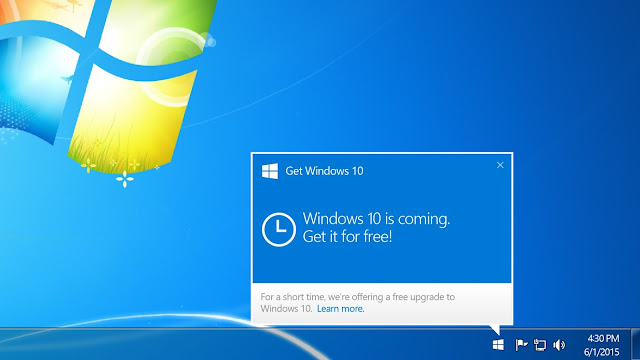








 Subscribe to email feed
Subscribe to email feed




























